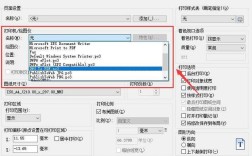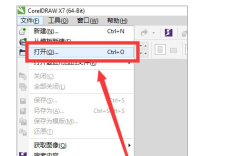如何在CorelDRAW中将文字转曲(转换为曲线)
一、转曲的基本概念与重要性
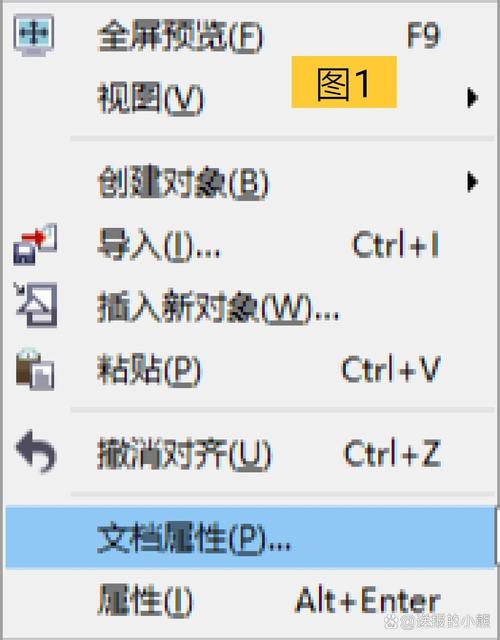
1 转曲的定义
转曲,即将文字或形状转换为贝塞尔曲线,在CorelDRAW中,这通常通过“转换为曲线”命令来实现,转曲后的文字或图形将不再具有文本属性或形状属性,而是变成一系列可编辑的节点和路径。
2 转曲的重要性
保持字体样式不变:在印刷时,如果电脑上没有安装设计文件中使用的字体,文字可能会变形,转曲后,文字变为图像格式,避免了这种问题。
确保文件的一致性:在不同设备上打开文件时,转曲可以确保文件显示一致,不会因为缺少字体而改变外观。
便于编辑:转曲后的对象可以通过调整贝塞尔曲线来改变其形状和样式,提供了更多的设计灵活性。
二、转曲前的准备
1 备份文件
由于转曲是一个不可逆的过程,建议在进行任何转曲操作之前,先保存一份原始文件作为备份,这样,如果转曲后的效果不符合预期,还可以恢复原始文件进行修改。
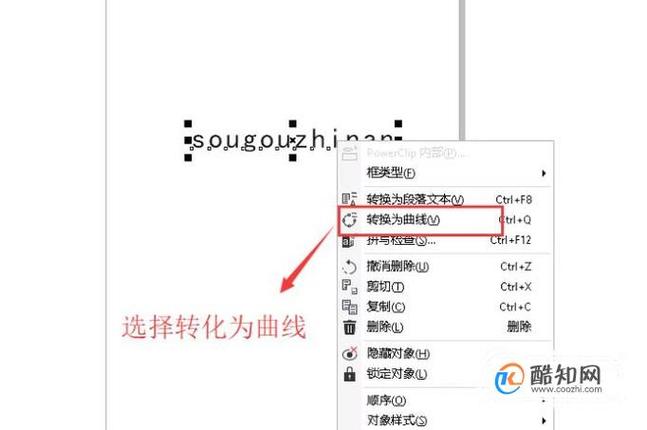
在开始转曲之前,仔细检查文件的内容,确保所有需要转曲的对象都被正确选中,并且没有遗漏,注意区分文本对象和图形对象,以便后续操作。
三、转曲的方法
1 单个对象的转曲
3.1.1 使用快捷键
选择对象:使用工具栏中的“选择工具”(快捷键为鼠标箭头图标),单击要转曲的文本或图形对象以选中它。
执行转曲命令:按下快捷键Ctrl+Q,即可将选中的对象转换为曲线。
3.1.2 使用菜单命令
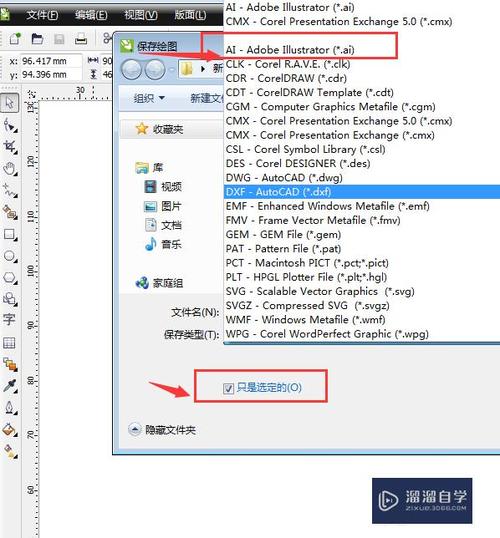
选择对象:同样使用“选择工具”选中要转曲的对象。
访问菜单:在菜单栏中依次点击“对象”>“转换为曲线”,完成转曲操作。
2 多个对象的批量转曲
3.2.1 全选对象的转曲
全选对象:使用快捷键Ctrl+A选中当前页面中的所有对象,或者按住Shift键的同时使用鼠标逐一选中需要转曲的多个对象。
执行转曲命令:选中对象后,同样可以使用Ctrl+Q快捷键或通过菜单栏的“对象”>“转换为曲线”命令来进行批量转曲。
3.2.2 特定类型对象的转曲(如仅文本)
选择文本对象:在编辑菜单中选择“全选”>“文本”,这样可以快速选中当前文件中的所有文本对象。
执行转曲命令:选中文本对象后,使用上述提到的快捷键或菜单命令进行转曲。
四、转曲后的操作与注意事项
1 编辑转曲后的对象
转曲后的对象将转换为贝塞尔曲线,用户可以通过调整节点和控制柄来改变其形状和样式,使用“形状工具”(快捷键为F10或W)可以编辑这些节点和路径。
2 常见问题及解决方法
无法撤销转曲:由于转曲是不可逆的,一旦执行就无法直接撤销,如果需要修改转曲前的内容,必须重新从备份文件中恢复。
转曲后效果不佳:这可能是由于转曲前未正确选择对象或转曲过程中出现了错误,检查转曲步骤是否正确,并尝试重新转曲。
文件变大:转曲后的文件可能会因为包含了大量的贝塞尔曲线数据而变大,这是正常现象,但如果文件过大导致处理困难,可以考虑优化曲线或减少不必要的细节。
五、归纳与FAQs
本文详细介绍了在CorelDRAW中将文字或图形转曲的方法,包括单个对象的转曲、多个对象的批量转曲以及转曲后的操作与注意事项,通过掌握这些技巧,用户可以更好地准备文件进行印刷或其他需要固定字体样式的操作。
2 FAQs
Q1: 如何撤销转曲操作?
A1: 转曲操作是不可逆的,一旦执行就无法直接撤销,如果需要修改转曲前的内容,必须重新从备份文件中恢复。
Q2: 为什么转曲后的文件会变大?
A2: 转曲后的文件会因为包含了大量的贝塞尔曲线数据而变大,这是正常现象,如果文件过大导致处理困难,可以考虑优化曲线或减少不必要的细节。
Q3: 转曲对文件打印有何影响?
A3: 转曲可以确保文件在不同设备上打印时字体样式保持不变,避免因缺少字体而导致的变形问题,但需要注意,转曲后的文件可能因包含大量曲线数据而增加打印时间或导致打印效果略有不同。